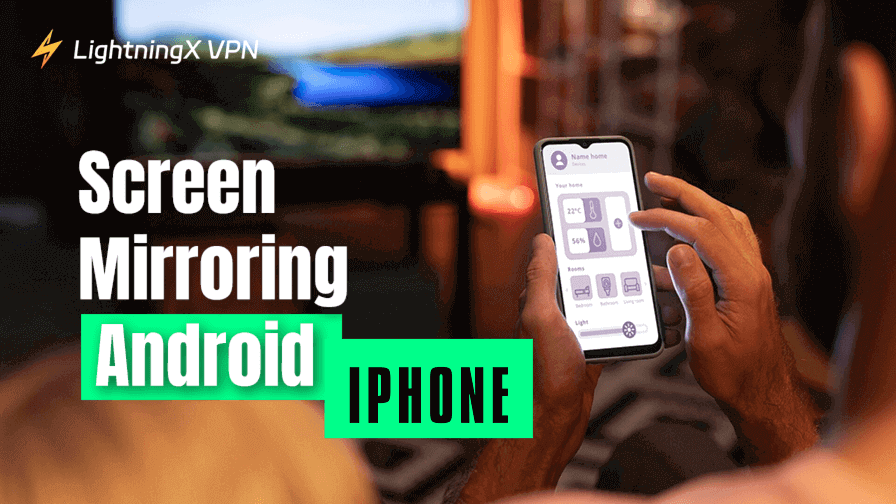Если вы хотите транслировать экран своего телефона на телевизор и наслаждаться видео, играми или фотографиями на большом экране, вот все, что вам нужно.
В этом руководстве мы рассмотрим несколько способов трансляции или дублирования изображения с телефона на телевизор, чтобы вы могли выбрать наиболее подходящий для вашей системы. Если у вас возникли проблемы с трансляцией, мы также предоставили полезные советы по их устранению.
Как транслировать или дублировать изображение с iPhone на телевизор?
Следующие 3 метода помогут вам подключить iPhone к телевизору:
Метод 1: Беспроводная трансляция с помощью AirPlay
Если у вас есть совместимый с AirPlay смарт-телевизор или Apple TV, то AirPlay — предпочтительный способ трансляции экрана.
Чтобы отобразить экран iPhone:
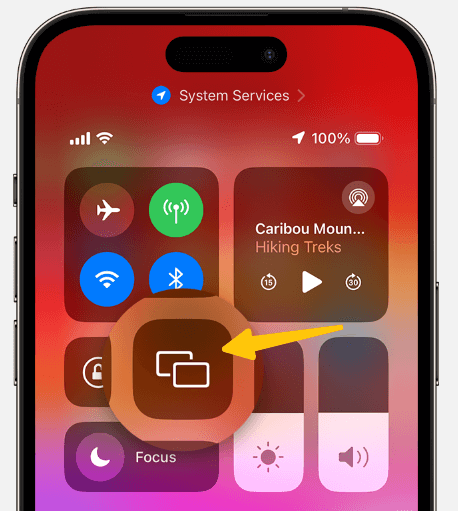
- Убедитесь, что ваш iPhone и телевизор подключены к одной и той же сети Wi-Fi.
- Проведите пальцем вверх от верхнего правого угла или от нижней части экрана, чтобы открыть «Пункт управления».
- Нажмите кнопку «Зеркальное отображение экрана».
- Появится список устройств, совместимых с AirPlay. Выберите свой телевизор. Если на экране телевизора появится код, введите его на iPhone для установки соединения.
- Чтобы завершить зеркалирование, просто снова откройте Пункт управления и нажмите «Остановить зеркалирование».
Чтобы транслировать определенные видео или фотографии:
Если вы хотите транслировать только видео, а не весь экран телефона, выполните следующие действия:
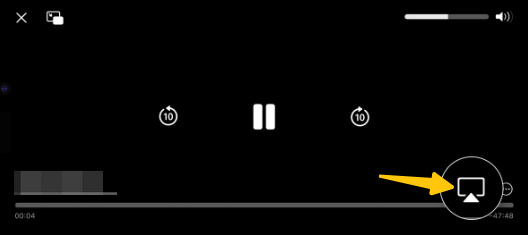
- Откройте видео или фото, которое хотите воспроизвести.
- Найдите значок «AirPlay» в приложении.
- Выберите свой телевизор из списка.
Проецируемый контент будет воспроизводиться на вашем телевизоре, при этом вы сможете продолжать использовать свой iPhone для других задач.
Способ 2: проводное подключение через HDMI-адаптер
Если у вас нет Smart TV или Wi-Fi, адаптер Lightning-HDMI обеспечит надежное проводное соединение для мгновенного трансляции изображения на любой HDTV.
- Вам понадобится цифровой AV-адаптер Lightning и стандартный кабель HDMI.
- Подключите адаптер Lightning к зарядному порту вашего iPhone.
- Подключите один конец кабеля HDMI к адаптеру, а другой конец — к свободному порту HDMI на телевизоре.
- С помощью пульта ДУ телевизора измените источник входного сигнала на соответствующий порт HDMI.
Метод 3: использование стороннего устройства потоковой передачи (Roku, Fire Stick, Chromecast)
Если у вас есть Roku Streaming Stick, Amazon Fire TV Stick или Google Chromecast, вы все равно можете транслировать или зеркалировать контент со своего iPhone.
Для Google Chromecast:
- Установите приложение Google Home на свой iPhone.
- Убедитесь, что ваше устройство Chromecast и iPhone подключены к одной и той же сети Wi-Fi.
- Откройте стриминговую платформу и видео, которое хотите воспроизвести, затем нажмите значок «Транслировать».
- Выберите Chromecast из списка.
Подробнее: Как подключить Chromecast к Wi-Fi — пошаговое руководство
Для устройств Roku:
- Загрузите приложение Roku на свой iPhone.
- В настройках Roku включите функцию дублирования экрана.
- Нажмите кнопку «Подключиться» в приложении Roku.
- Выберите свое устройство Roku для трансляции фотографий, видео и другого контента.
Для Amazon Fire TV Stick:
Загрузите и установите совместимое приложение для приёма AirPlay, например AirScreen или AirBeamTV. Следуйте инструкциям в приложении, чтобы включить AirPlay на Fire TV. Теперь вы можете использовать функцию дублирования экрана в Пункте управления iPhone или транслировать контент на Fire TV.
Как транслировать или дублировать Android на телевизор?
Теперь давайте рассмотрим, как сделать то же самое с телефоном Android.
Способ 1. Использование встроенной функции трансляции (беспроводной)
Большинство Android-смартфонов поддерживают функцию Cast или Screen Mirroring. Если ваш телевизор поддерживает Chromecast или Google Cast, этот метод отлично работает.
- Убедитесь, что ваш телефон и телевизор подключены к одной и той же сети Wi-Fi.
- На телефоне перейдите в раздел «Настройки» > «Подключенные устройства» > «Cast».
- Включите функцию трансляции.
- Нажмите на имя вашего телевизора, чтобы подключиться.
- Если на экране телевизора отображается PIN-код, введите его на телефоне.
Способ 2. Трансляция из таких приложений, как YouTube или Netflix
В некоторых приложениях, например, YouTube, Netflix или Spotify, есть встроенная кнопка трансляции. Вы можете транслировать контент прямо на телевизор.
- Откройте приложение и воспроизведите видео или песню.
- Нажмите значок «Трансляция».
- Выберите свой телевизор из списка.
- Видео или музыка будут воспроизводиться на вашем телевизоре.
Способ 3. Использование Miracast
Если ваш Android-телефон и телевизор поддерживают Miracast, вы можете транслировать свой экран без дополнительных устройств.
- Включите на телевизоре функцию Miracast или Wireless Display.
- На телефоне перейдите в раздел «Настройки» > «Screen Mirroring», «Smart View» или аналогичный пункт.
- Выберите свой телевизор из списка и подключитесь.
Метод 4. Использование кабеля для передачи данных
Если у вас нет Wi-Fi, вы можете использовать кабель передачи данных для трансляции экрана.
- Подключите адаптер к телефону.
- Подключите адаптер к телевизору с помощью кабеля HDMI.
- Подключите телевизор к правильному входу HDMI.
Метод 5. Использование стороннего приложения
Если ваш телевизор поддерживает Chromecast, Amazon Fire TV Stick или Roku, вы можете использовать приложение для трансляции или зеркалирования контента вашего телефона Android.
- Загрузите нужное приложение из Play Store.
- Подключите телефон и телевизор к одной сети Wi-Fi.
- Откройте приложение и выберите свой телевизор.
- Следуйте инструкциям приложения, чтобы транслировать или зеркально отображать свой контент.
Если при трансляции с таких сайтов потокового вещания, как Netflix, Hulu или Disney+, вы видите сообщение «Этот контент недоступен», это часто связано с региональными ограничениями на контент.
Мы рекомендуем LightningX VPN. Сервис предлагает серверы более чем в 70 странах и не имеет ограничений по пропускной способности или скорости. Он надёжно обходит большинство стриминговых сервисов, позволяя вам смотреть любимые сериалы без ограничений.
Он придерживается политики отказа от регистрации и поддерживает все основные устройства, включая Windows, macOS, iOS, Android, Linux, Android TV и расширение Chrome.
Быстрое сравнение: трансляция или дублирование экрана телефона на телевизор
| Метод | Требуется Wi-Fi? | Необходимы дополнительные устройства | Работает с | Тип подключения |
|---|---|---|---|---|
| AirPlay | Да | Apple TV или смарт-телевизор, совместимый с AirPlay | iPhone, iPad, Mac | Беспроводной |
| Chromecast | Да | Chromecast-донгл или встроенный Chromecast TV | Android и iPhone | Беспроводной |
| Миракаст | Да | Создано для смарт-телевизоров | только для Android | Беспроводной |
| HDMI-кабель | Нет | Адаптер USB-C или Lightning-HDMI + кабель | Android и iPhone | Проводной |
| Приложения для кастинга | Да | Устройство для трансляции + совместимое приложение | Android и iPhone | Беспроводной |
Устранение неполадок: подключение телефона к телевизору
Мы предоставили инструкции по трансляции экрана. Однако иногда может возникнуть ситуация, когда качество трансляции не соответствует ожиданиям.
Вот некоторые возможные проблемы, с которыми вы можете столкнуться, и решения:
Проблема 1: Почему мой телефон не может найти телевизор?
При попытке трансляции ваш телефон может не обнаружить устройство.
Решение:
- Проверьте Wi-Fi и убедитесь, что ваш телефон и телевизор подключены к одной и той же сети Wi-Fi.
- Перезагрузите телефон, Smart TV и Wi-Fi-роутер. Подождите несколько минут и повторите трансляцию.
- Убедитесь, что включены Miracast, встроенный Chromecast или AirPlay.
Проблема 2: Видео зависает, прерывается или обрывается
Вы успешно подключили телефон к телевизору, но у вас могут наблюдаться зависания видео, прерывания или частые отключения.
Решение:
- Переместите телефон и телевизор ближе к Wi-Fi-роутеру.
- Попробуйте остановить другие устройства, использующие большой объем данных во время трансляции.
- В настройках приложения понизьте качество с «4K» или «1080p» до «720p», чтобы сократить расход данных и сделать видео более плавным.
Проблема 3: При трансляции на телевизор нет изображения и звука.
Решение:
- Проверьте, подключен ли ваш телефон к Bluetooth-наушникам или колонкам. Попробуйте отключить Bluetooth на телефоне.
- Проверьте настройки звука в приложении, которое вы используете.
- Если вы пытаетесь отобразить платные сервисы, такие как Netflix или Disney+, из-за DRM может появиться черный экран.
Проблема 4: Почему мой телефон не подключается по HDMI к телевизору?
Решение:
- Если ваш телефон не поддерживает выход HDMI, вам понадобится специальный адаптер, например Lightning — HDMI (iPhone) или USB-C — HDMI.
- Проверьте исправность адаптера или кабеля HDMI.
- Убедитесь, что ваш телевизор настроен на правильный вход/источник HDMI.
Последняя мысль
Транслируйте или дублируйте изображение с телефона на телевизор для более полного погружения в просмотр. Мы предусмотрели множество вариантов, чтобы вы могли выбрать наиболее подходящий для вашего устройства и предпочтений способ.
Пользователи iPhone могут использовать AirPlay, пользователи Android могут использовать Chromecast или выбрать наиболее надежное подключение с помощью кабеля HDMI.